ae粒子效果如何应用在文字中?发布时间:2021年08月23日 14:00
ae粒子效果想必大家不陌生,之前的课程中我们重点讲解过如何通过ae软件创建ae粒子效果,主要应用于虚幻的场景或者飘渺星空,是重要的场景形态。今天我们继续通过ae粒子效果创建ae粒子动态文字,将ae粒子效果运用在更多的设置当中。还等什么,快来学习吧。
操作方法如下:
1.打开AE,在项目面板右键新建合成,调整宽度1280px、高度720px,点击确定。
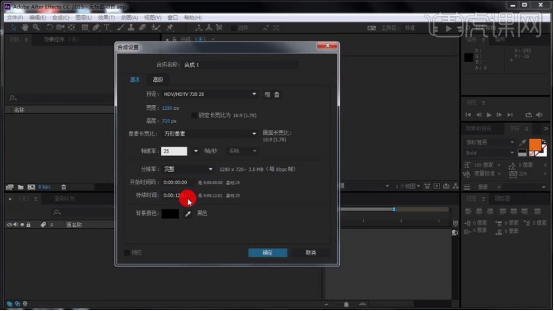
2.使用【横排文本工具】输入“A”,调整【字体大小】,在文本层【右键】-【从文字创建蒙版】;【选择】“A”按【Ctrl+D】复制一层,更改文本为“B”在文本层【右键】-【从文字创建蒙版】;再按【Ctrl+D】复制一层,更改文本为“C”在文本层【右键】-【从文字创建蒙版】;将原始文字层【删除】。
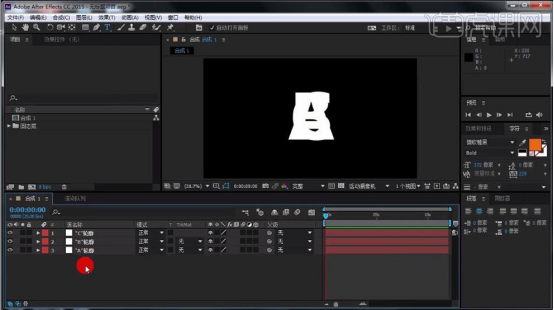
3.在面板【右键】-【新建】-【纯色】,选择【效果】-【Rowbyte】-【Plexus】;【选择】“A”层打开【蒙版】-【蒙版路径】按【Ctrl+C】复制,【点击】纯色层按【Ctrl+V】粘贴;【选择】纯色层打开效果属性,调整【Opacity】为100%,调整【Color】、【Points Size】4、调整【Add Renderer】Lines,调整【Max No.of】17、【Maximum Distance】136。
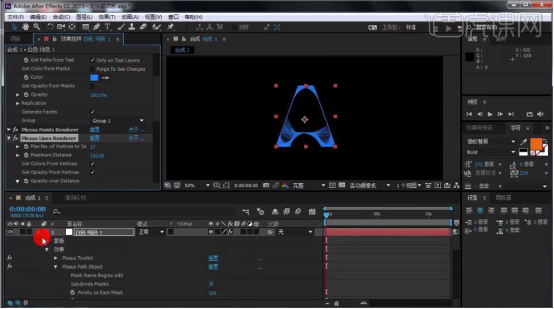
4.【选择】“B轮廓”,打开【蒙版】-【蒙版路径】按【Ctrl+C】复制,【选择】纯色层,打开【蒙版】-【蒙版1】为【蒙版路径】添加【关键帧】,移动【时间轴】到第1秒按【Ctrl+V】粘贴;【选择】“C轮廓”,打开【蒙版】-【蒙版路径】按【Ctrl+C】复制,【选择】纯色层,打开【蒙版】-【蒙版1】选择【蒙版路径】,在第2秒按【Ctrl+V】粘贴。
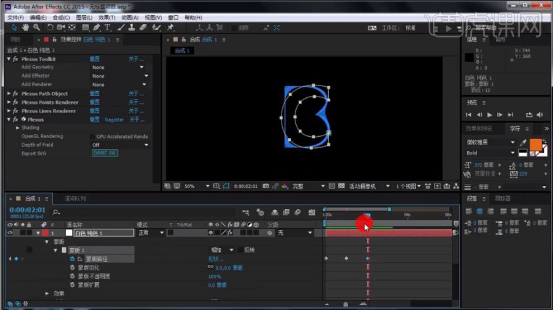
5.【选择】中间的关键帧按【Ctrl+C】复制,向后移动【时间轴】按【Ctrl+V】粘贴;调整【Max No.of】31、【Maximum Distance】309,【Add Effector】Noise,【Noise Amplitude】0并【添加关键帧】,向后移动【时间轴】调整【Noise Amplitude】516,再向后移动【时间轴】【Noise Amplitude】0。
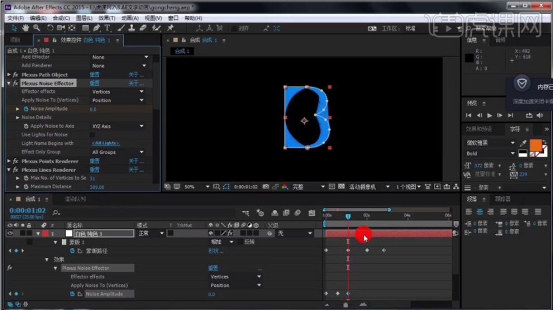
6.在第2秒【Noise Amplitude】0并【添加关键帧】,向后移动【时间轴】调整【Noise Amplitude】370,再向后移动【时间轴】【Noise Amplitude】0。
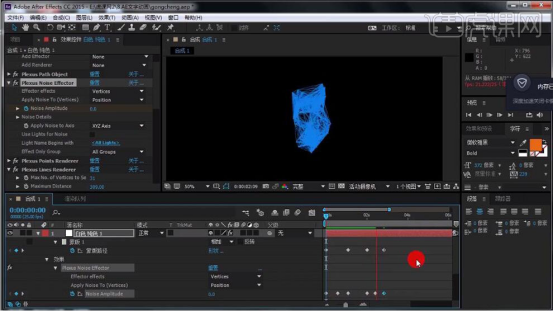
7.将素材【拖入】项目面板,再【拖拽】到合成面板,按【S】缩放为68,68%;【选择】纯色层打开【Plexus】效果,调整【Color】蓝色。

8.【选择】纯色层按【S】缩放为160,160%,再按【Shift+P】调整位置;选择【效果】-【风格化】-【发光】,调整【发光阈值】38%、【发光半径】67、【发光强度】2.9。
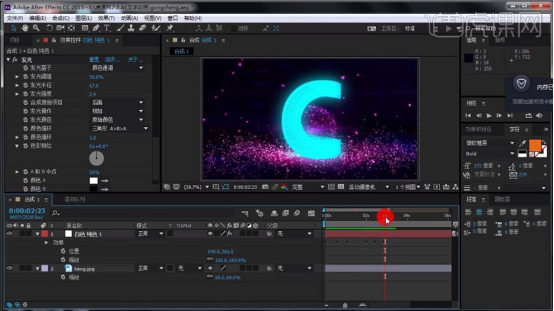
9.打开【Plexus】效果属性,调整【Max No.of】25、【Maximum Distance】82,移动【时间轴】到第4秒,按【N】再【右键】选择【将合成修剪至工作区域】。

10.最终效果如图所示。

运用ae粒子效果创造出的文字是不是科幻感十足,充满艺氛围,像是绚烂星河般的文字呈现出未来感满满的场景。今天的课程丰富了文字的表达形式,可以对创建的视频增加丰富的效果,除此之外我们也掌握了更多的操作技能。
本篇文章使用以下硬件型号:联想小新Air15;系统版本:win10;软件版本:AE(CC2015)。






















